
КАТЕГОРИИ:
Архитектура-(3434)Астрономия-(809)Биология-(7483)Биотехнологии-(1457)Военное дело-(14632)Высокие технологии-(1363)География-(913)Геология-(1438)Государство-(451)Демография-(1065)Дом-(47672)Журналистика и СМИ-(912)Изобретательство-(14524)Иностранные языки-(4268)Информатика-(17799)Искусство-(1338)История-(13644)Компьютеры-(11121)Косметика-(55)Кулинария-(373)Культура-(8427)Лингвистика-(374)Литература-(1642)Маркетинг-(23702)Математика-(16968)Машиностроение-(1700)Медицина-(12668)Менеджмент-(24684)Механика-(15423)Науковедение-(506)Образование-(11852)Охрана труда-(3308)Педагогика-(5571)Полиграфия-(1312)Политика-(7869)Право-(5454)Приборостроение-(1369)Программирование-(2801)Производство-(97182)Промышленность-(8706)Психология-(18388)Религия-(3217)Связь-(10668)Сельское хозяйство-(299)Социология-(6455)Спорт-(42831)Строительство-(4793)Торговля-(5050)Транспорт-(2929)Туризм-(1568)Физика-(3942)Философия-(17015)Финансы-(26596)Химия-(22929)Экология-(12095)Экономика-(9961)Электроника-(8441)Электротехника-(4623)Энергетика-(12629)Юриспруденция-(1492)Ядерная техника-(1748)
Практическое занятие 4. Практическое занятие 3
ИСПОЛЬЗОВАНИЕ суБД ACCESS НА ПРИМЕРЕ ВЕДЕНИЯ КАРТОЧКИ СТУДЕНТА
Практическое занятие 3
Сформировать данные для ведения Карточки студента и формирования Отчета по итогам сессии.
Этапы реализации:
1. Сформировать Таблицы-справочники с соответствующими полями:
| Имя таблицы | Поля |
| Группы | КодГруппы |
| НомерГруппы | |
| Специальности | КодСпециальности |
| НазваниеСпециальности | |
| Языки | КодЯзыка |
| НазваниеЯзыка | |
| Формы_обучения | КодФормыОбучения |
| НазваниеФормыФбучения | |
| Предметы | КодПредмета |
| НазваниеПредмета |
2. Сформировать Таблицу Студенты для ведения Карточкисо следующими полями:
ü Код_студента
ü Фамилия
ü Имя
ü Отчество
ü Адрес
ü Общежитие – логическое поле
ü Группа – выборка
ü Специальность – выборка
ü Форма_обучения – выборка
ü Язык – выборка
для последних четырех полей задать выборку, для этого тип данных выбрать Мастер подстановок…:
· подтвердить выбираемый по умолчанию способ подстановки значений в столбец (столбец подстановки использует значения из таблицы или запроса)
· выбрать таблицу или запрос со значениями, которые будет содержать столбец подстановки (см. рис. 34)
· выбрать поля со значениями, которые будет содержать столбец подстановки
· скрыть ключевой столбец (по умолчанию), для выборки будут предъявлены следующие значения (см. рис. 35)
или, как альтернативный вариант, в Свойствахполя, вкладке Подстановки, строке Источник строк построить соответствующий запрос.
При использовании присоединенных столбцов имя поля автоматически меняется на имя ключевого поля присоединенной таблицы. Если вы хотите, чтобы при заполнении данными надпись у поля оставалась прежней, можно воспользоваться Свойством поля Подпись.

Рис. 34

Рис. 35
3. Сформировать Таблицу УспеваемостьСтудентов с полями:
ü Код_студента – выборка
ü Код_предмета – выборка
ü Балл
4. Установить связи между таблицами. Схема данных приведена на рис. 36
5. Создать Формы для ведения Карточки студента и для успеваемости студентов (общий вид связных форм представлен на рис. 37)
6. Создать Перекрестный запрос Успеваемость_студентов: на основе Таблиц УспеваемостьСтудентов, Студенты и Предметы создайте на первом шаге Итоговый запрос (для поля Балл установите в строке Групповая операция значение Avg), на втором шаге превратите его в перекрестную таблицу, выбрав пункт меню Запрос \ Перекрестный; в появившейся строке «Перекрестная таблица» для поля КодСтудета выберите «Заголовок строк», для поля Предмет – «Заголовок столбцов», для поля Балл – «Значение». Бланк запроса приведен на рис. 38. Результатом будет двумерная таблица.
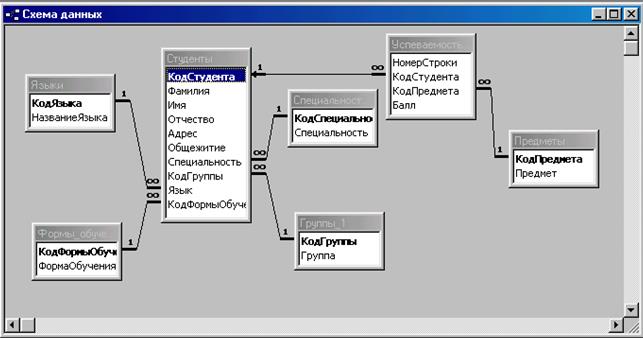
Рис. 36

Рис. 37
7.

Рис. 38
8.  На основе Запроса Успеваемость_студентов и Таблиц Студенты и Группы построить с помощью Мастера Отчет Итоги летней сессии 2002/2003 уч. года по группам в виде таблицы: где по горизонтали расположены предметы, а по вертикали – фамилии. Страница отчета должна иметь альбомный вид. В режиме Конструктора внести необходимые корректировки. Общий вид Отчета представлен на рис. 39.
На основе Запроса Успеваемость_студентов и Таблиц Студенты и Группы построить с помощью Мастера Отчет Итоги летней сессии 2002/2003 уч. года по группам в виде таблицы: где по горизонтали расположены предметы, а по вертикали – фамилии. Страница отчета должна иметь альбомный вид. В режиме Конструктора внести необходимые корректировки. Общий вид Отчета представлен на рис. 39.
Рис. 39
|
|
Дата добавления: 2017-01-13; Просмотров: 277; Нарушение авторских прав?; Мы поможем в написании вашей работы!